¿Cómo ajustar los niveles de volumen en una PC con Windows?
Publicado: 2018-11-21Es más fácil ubicar el icono de control de volumen en versiones anteriores del sistema operativo Windows. Puede ir a la bandeja del sistema y acceder rápidamente a la configuración avanzada del volumen de una computadora. Por otro lado, en Windows 8 y Windows 10, buscar el control de volumen puede ser todo un desafío. En consecuencia, muchos usuarios han estado ansiosos por encontrar tutoriales sobre cómo solucionar el problema de falta de control de volumen de Windows 10.
Si compartes el mismo dilema, no te preocupes más. Ya sea que tenga problemas para ajustar los niveles de sonido en su PC o si desea reparar las teclas de control de volumen que no funcionan en Windows 10, lo tenemos cubierto. En esta publicación, le enseñaremos cómo acceder al Mezclador de volumen o a la configuración avanzada de audio en Windows 10, 8.1 y 8. Además, lo ayudaremos a resolver problemas comunes asociados con la configuración de sonido de su computadora.
Preguntas frecuentes sobre los controles de volumen de Windows
- ¿Por qué ha desaparecido el icono de control de volumen de Windows 10? – Muchos usuarios se quejaron de que la opción Control de volumen desaparecía de su PC. En la mayoría de los casos, este problema se puede resolver fácilmente. Sin embargo, le impedirá ajustar el volumen del sonido.
- ¿Por qué el control de volumen no se abre en Windows? – Los usuarios también informaron que no podían abrir la configuración de Control de volumen cada vez que hacían clic en el icono. No se preocupe porque este es un problema común que puede solucionar fácilmente con una de las soluciones a continuación.
- ¿Cómo ajusto los niveles de volumen en Windows 10 si están atenuados? – Cuando los niveles de volumen estén atenuados, no podrá cambiarlos. También proporcionamos una solución útil para este problema.
- ¿Cómo arreglo las teclas de control de volumen que no funcionan en Windows 10? – Muchos usuarios prefieren tocar los controles del teclado para cambiar el volumen del sonido en su computadora. Sin embargo, a veces, las teclas para controlar los niveles de audio pueden funcionar mal. Este problema generalmente es causado por controladores obsoletos o dañados.
Vamos a compartir varias formas de ajustar los niveles de sonido en su PC con Windows. Además, le enseñaremos cómo resolver los problemas comunes asociados con la configuración del control de volumen.
Primera opción: usar los botones del teclado
Una de las formas más fáciles de ajustar los niveles de volumen de su PC es presionar las teclas apropiadas en su teclado. Al hacerlo, aparecerá la superposición de Volumen en la pantalla de su computadora. Tenga en cuenta que este método solo se aplica a usted si tiene las teclas Subir volumen y Bajar volumen en su computadora portátil o teclado.
Algunas computadoras portátiles con Windows también tienen una tecla para silenciar. Al presionar esta tecla, aparecerá la superposición de volumen en su pantalla. Puede usar el puntero del mouse para deslizar el nivel de volumen a la posición deseada.
Segunda opción: usar el ícono de control de volumen
También puede acceder al ícono de control de volumen para ajustar los niveles de sonido en su computadora. Muchos usuarios prefieren esta opción porque para ellos es la forma más sencilla y rápida de cambiar el volumen de su PC. Puede ajustar sus niveles de sonido a través del icono de control de volumen siguiendo estos pasos:
- Vaya a la esquina inferior derecha de su barra de tareas, luego haga clic en el icono de Control de volumen.
- Aparecerá una pequeña ventana que ofrecerá acceso al control de nivel de volumen.
- Deslice la barra para ajustar el volumen a su nivel preferido.
Esta puede ser una de las formas más rápidas y fáciles de cambiar el nivel de volumen de su computadora. Sin embargo, vale la pena señalar que no ofrece opciones para ajustar el volumen de aplicaciones individuales.
Opción 3: usar el mezclador de volumen
Puede usar el Mezclador de volumen para cambiar el nivel de volumen de las aplicaciones individualmente. Esto es útil cuando desea aumentar el nivel de sonido de un programa y luego bajar el volumen para otra aplicación. Por ejemplo, puede obtener una experiencia de audio completa del juego que está jugando mientras escucha las notificaciones de Skype lo suficiente. Puede acceder al Mezclador de volumen siguiendo estas instrucciones:

- Vaya a la esquina inferior derecha de su barra de tareas, luego haga clic con el botón derecho en el ícono de Control de volumen.
- Seleccione Mezclador de volumen abierto de las opciones.
- Aparecerá una nueva ventana. Aquí verá las aplicaciones en ejecución y sus niveles de audio. Puede mover el control deslizante hacia arriba o hacia abajo para cada aplicación si desea ajustar su volumen. Cuando cambia los niveles de sonido de una aplicación, no afectará el audio de los otros programas.
Opción 4: usar su software de controlador
Otra opción para ajustar los niveles de volumen es usar un programa de software de terceros. Hay tarjetas de sonido y controladores de audio que vienen con sus propios controles de volumen. Estos controles de volumen son muy similares al Mezclador de volumen de Windows. Por lo tanto, será fácil para usted navegar a través de las funciones.
La mayoría de los programas de software de terceros también contienen opciones para mejorar el sonido. Entonces, si lo deseas, puedes agregar diferentes efectos al audio. Además, estas herramientas vienen con ecualizadores que te permiten optimizar la calidad del sonido.
Algunos de estos programas de software de terceros también le permiten guardar diferentes configuraciones de audio y ecualizador. Con un solo clic, puede cambiar entre sus distintos ajustes preestablecidos de sonido. Entonces, si eres más experto en tecnología y prefieres afinar tu audio, esta opción es ideal para ti. Por otro lado, si eres un usuario promedio que simplemente quiere tener un sonido audible en su PC, bastará con usar el Mezclador de volumen.
Resolución de problemas comunes de control de volumen
Muchos usuarios se quejaron de que faltaba el control de volumen o no funcionaba bien en su computadora. En la mayoría de los casos, este problema tiene algo que ver con controladores de sonido obsoletos o dañados. Una de las mejores formas de resolver este problema es actualizando los controladores. Puede realizar esta tarea manualmente, pero el proceso puede llevar mucho tiempo e incluso ser riesgoso. Tendría que ir al sitio web del fabricante y buscar los controladores correctos compatibles con la versión de su sistema. Si instala los controladores incorrectos, podría dañar su computadora.
Como tal, recomendamos optar por una solución más confiable y conveniente: Auslogics Driver Updater. Una vez que active este programa, reconocerá automáticamente la versión de su sistema. Solo tiene que hacer clic en un botón y Auslogics Driver Updater encontrará los controladores adecuados para su computadora.
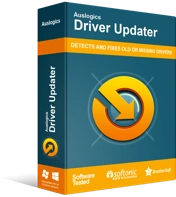
Resuelva problemas de PC con Driver Updater
El rendimiento inestable de la PC a menudo es causado por controladores obsoletos o corruptos. Auslogics Driver Updater diagnostica problemas de controladores y le permite actualizar los controladores antiguos todos a la vez o uno a la vez para que su PC funcione mejor
¡Nos encantaría escuchar tu opinión sobre este artículo!
¡Únase a la discusión en la sección de comentarios a continuación!
